Как создать таблицу? Как настроить таблицу? Какие параметры таблицы можно настроить?
Таблицы в карточках объектов позволяют пользователям просматривать список объектов и событий, их ключевые параметры и выполнять различные действия с записями прямо из таблицы (подробнее см. в статье Заполнение полей и блоков на вкладке "Основное").
Для таблиц предусмотрены следующие ограничения:
- Таблицы недоступны в конструкторе Клиентских форм (не отображаются в списке левого бокового меню).
- В меню-троеточии блока Таблица доступна только операция Скрыть блок.
- Недоступно:
- Сделать блок мультиблоком
- Создать копию блока
- Добавить строки в таблицу (строки формируются автоматически в зависимости от значений выбранных колонок)
В списке блоков вы можете добавить уже созданную таблицу или создать новую.
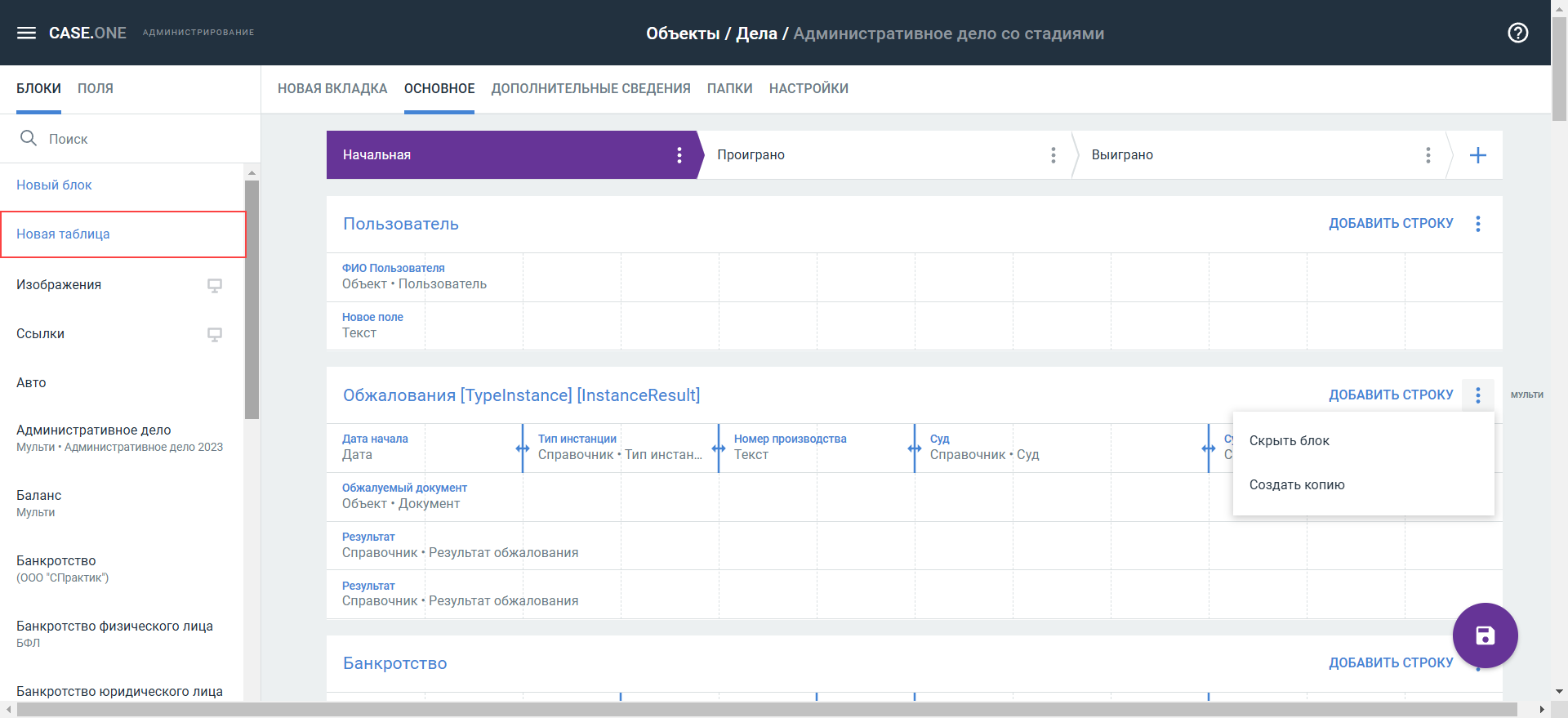
Все параметры таблицы распределены по тематическим блокам с настройками, доступность которых зависит от выбранного исходного объекта (событий или класса объектов):
- Основное — все основные настройки таблицы.
- Создание объектов — все параметры, которые позволяют пользователям создавать объекты в таблицах: Разрешить создавать объекты, Связанный объект и Связывающее поле. Настройки недоступны в таблицах событий.
- Блоки Группировка и Сортировка — позволяют гибко настраивать отображение объектов в таблицах.
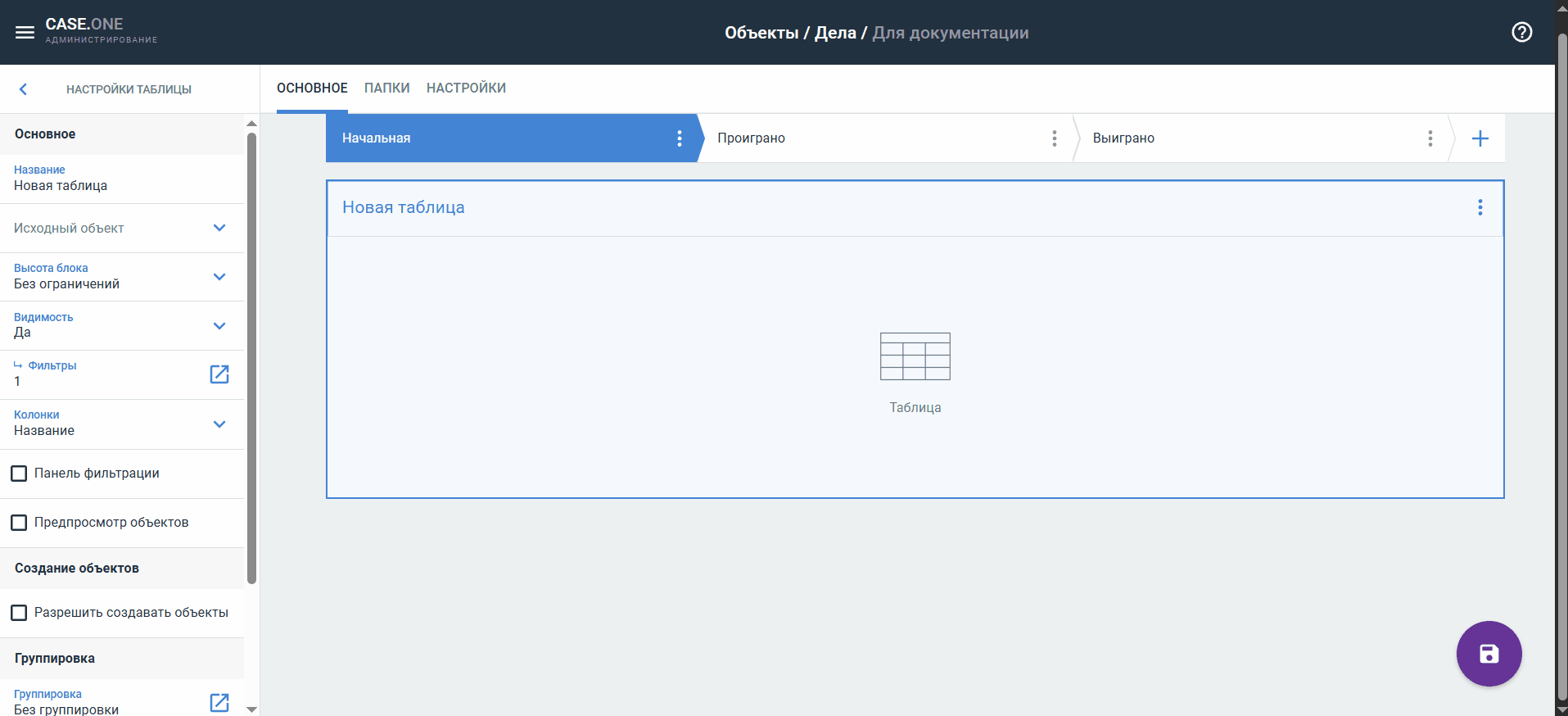
Настройка таблицы
Для создания нового блока с типом Таблица по объектам или делам:
- Выберите Новая таблица на панели слева и нажмите на нее.
- Переместите блок с таблицей в нужное место.
- Настройте параметры таблицы:
- Укажите название таблицы
- Выберите исходный класс объекта из списка, информация из которого будет отображаться в таблице (можно выбрать только одно значение)
- Высота блока — выберите значение:
- Без ограничений (по умолчанию)
- Указать значение вручную — если выбрана настройка высоты вручную, отобразится дополнительное поле Значение, px для ввода размера
- Настройте Видимость (аналогично видимости блоков): Да; Нет; Да, при условиях; Нет, при условиях
- Если вы выбрали значения Да, при условиях или Нет, при условиях, нажмите кнопку
 и добавьте условия видимости блока на отдельной форме:
и добавьте условия видимости блока на отдельной форме:
- Вы можете добавить несколько условий для одного блока
- Если условия указаны для мультиблока, то видимость определяется для каждого экземпляра блока
- Фильтры — настройка фильтрации значений, попадающих в таблицу (см. ниже)
- Колонки — выберите колонки таблицы из полей типов того класса объекта, который был выбран в качестве исходного
- Панель фильтрации — установите флаг для возможности фильтрации значений по колонкам таблицы в карточке объекта
- Предпросмотр объектов — вы можете настроить, как будет открываться объект при нажатии на его наименование в таблице:
- Если флаг снять (значение по умолчанию), будет открыта карточка объекта в новой вкладке
- При установке флага будет открыта форма предпросмотра объекта с информацией из вкладок Основное, События и созданных вкладок
- Разрешить создавать объекты — при установке флага (по умолчанию снят) пользователю будет доступно создавать новые карточки объектов при просмотре таблицы
- Создаваемый тип объекта — укажите тип объекта, который будет выбран при создании карточки по умолчанию:
- Поле отображается, если установлен флаг Разрешить создавать объекты
- Доступен выбор одного значения из типов объектов класса объекта, который выбран в таблице в качестве исходного объекта
- По умолчанию значение не выбрано
- Связывающее поле — позволяет установить связь между карточкой объекта, в который добавлена таблица, и создаваемой карточкой объекта:
- Поле отображается, если выбрано значение в поле Создаваемый тип объекта
- Доступен выбор значений из полей с типом Объект-Объект, которые сохранены в создаваемом типе объекта
- При удалении поля, указанного в качестве связующего:
- Отобразится уведомление с перечнем мест использования поля
- Значение в поле Связывающее поле будет сброшено
- Группировка — позволяет настроить на отдельной форме параметры для отображения сгруппированных по общему признаку записей в таблице:
- Поле, по которому будет выполняться группировка в таблице (можно добавить до трех полей):
- Доступно выбрать системное или созданное поле из выбранного класса объекта
- Недоступны для выбора следующие поля:
- Системные поля: Автор, Дата изменения, Дата создания и Время создания
- Созданные поля с типом: Встраиваемый код, Данные, Кнопка, Разделитель, Сообщение, Объект-Документ, Объект-Пользователь, Шаблон номера дела
- Поля, находящиеся в мультистроках и мультиблоках
- Направление сортировки — позволяет настроить порядок отображения групп в таблице:
- Поле отображается только после выбора поля, по которому будет выполняться группировка
- Доступен выбор: по возрастанию или по убыванию
- Поле, по которому будет выполняться группировка в таблице (можно добавить до трех полей):
- Сортировка — позволяет настроить отображение записей в таблице с персональной сортировкой по одному определенному полю:
- В качестве поля сортировки:
- Доступно выбрать системное или созданное поле из выбранного класса объекта
- Недоступны для выбора следующие поля:
- Системные поля: Автор и Дата изменения
- Созданные поля с типом: Встраиваемый код, Разделитель, Сообщение и Объект-Пользователь
- Поля, находящиеся в мультистроках и мультиблоках
- После выбора поля, по которому будет выполняться сортировка, отображается настройка Направление сортировки, где доступен выбор из списка: по возрастанию или по убыванию
- В качестве поля сортировки:
- Нажмите кнопку Применить.
- Сохраните настройки типа объекта.

При настройке таблиц рекомендуем указывать высоту блока таблицы вручную, если вы включили возможность предпросмотра объектов, поскольку при наличии на форме предпросмотра объекта таблиц, список объектов может быть слишком длинным.
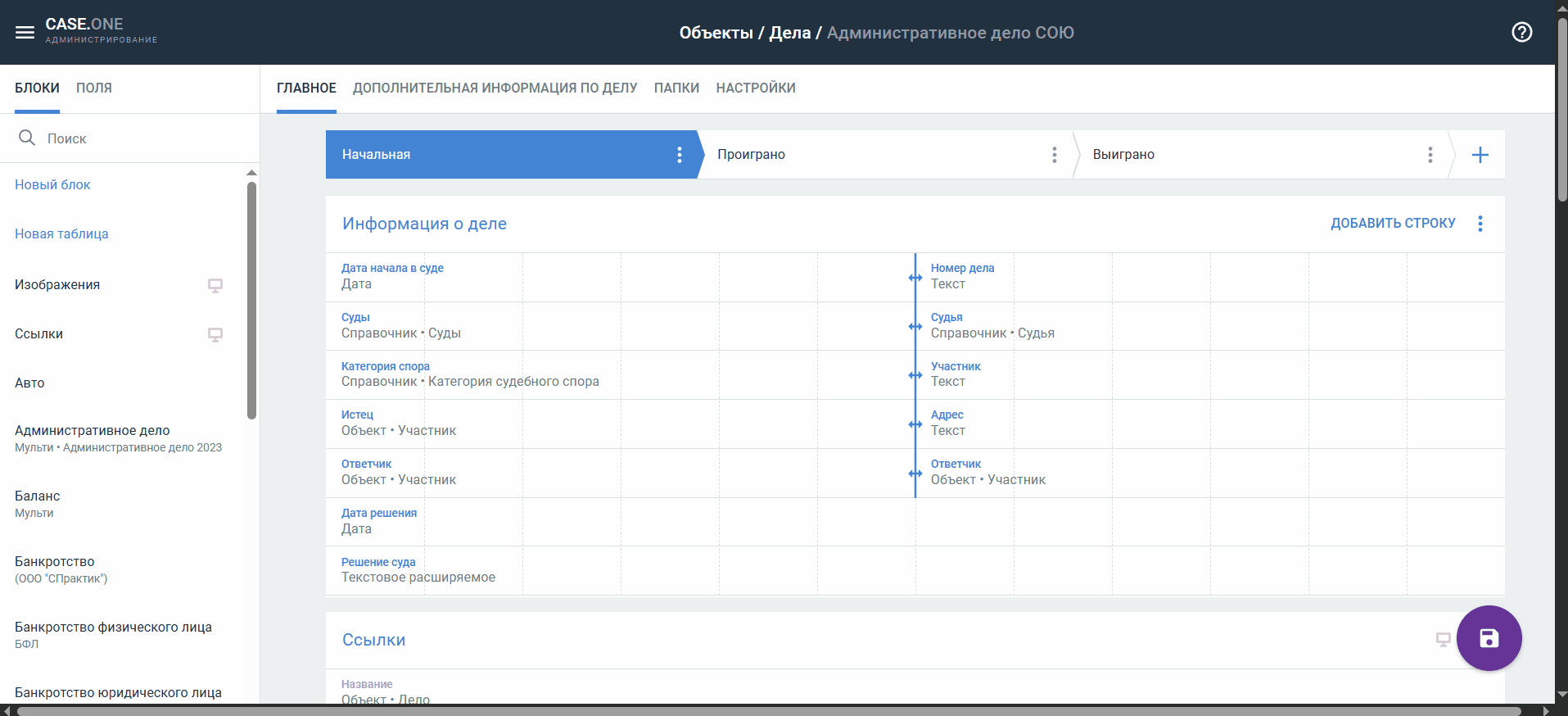
При настройке блока Таблица вы можете изменить порядок колонок с помощью Drag&Drop:
- Колонка, которая расположена вверху списка, будет отображаться первой в карточке объекта.
- Изменение порядка доступно для всех колонок.
- При редактировании, удалении, перемещении или изменении формата полей порядок их отображения в таблице не меняется.
Если для таблицы настроена группировка:
- Все выбранные значения отображаются в поле Группировка через запятую.
- При наведении курсора на значение отображается всплывающая подсказка с полным списком значений.
Для отображения в таблице карточки объекта только связанных объектов:
- В настройках таблицы обязательно добавьте фильтрацию по следующим параметрам:
- Поле — поле с форматом Объект-Объект, которое выбрано в качестве связывающего поля
- Фильтровать по — Выбранные значения
- Значение — Текущий объект
- В карточках объектов с типом, который указан в качестве создаваемого по умолчанию, в выбранном поле с типом Объект-Объект проверьте, что указан объект, в типе которого настроена таблица.
При настройке таблицы по событиям предусмотрены следующие особенности:
- На форме добавления фильтрации в качестве значений фильтра вы можете выбрать:
- Системные поля события (кроме полей Участники, Прикрепленный файл и сведений о залогированном времени) и Название объекта
- Настроенные дополнительные атрибуты событий (за исключением полей с типом Разделитель)
- Значение Текущий объект при выборе названия дела, чтобы в таблице карточки объекта отображались события только по текущему делу (недоступно для выбора при настройке таблиц в секциях)
- В качестве колонок таблицы вы можете указать:
- Системные поля события (кроме полей Участники, Прикрепленный файл и сведений о залогированном времени) и Название объекта
- Настроенные дополнительные атрибуты событий (за исключением полей с типом Разделитель)
- Можно включить отображение панели фильтрации.
- При настройке группировки:
- Доступно выбрать: Название объекта, системные поля и настроенные дополнительные атрибуты события
- Недоступны для выбора поле с типом Разделитель и системные поля с датой и временем создания, изменения, начала и окончания события
- При настройке сортировки:
- Доступно выбрать: Название объекта, системные поля и настроенные дополнительные атрибуты события
- Недоступны для выбора поле с типом Разделитель и системные поля Участники, Прикрепленный файл и сведения о залогированном времени
- Недоступны следующие настройки таблиц:
- Предпросмотр объектов
- Блок с настройками Создание объектов
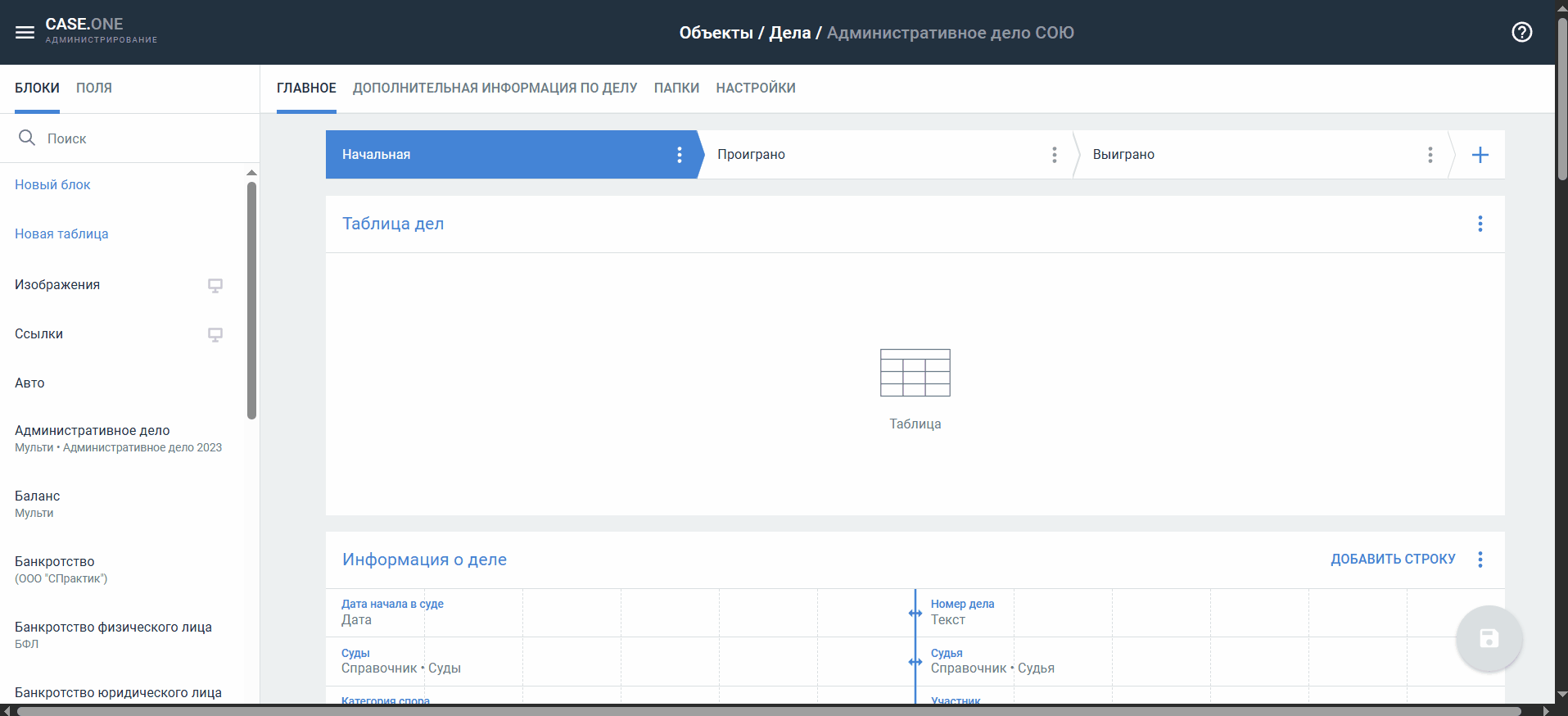
Настройка фильтрации значений таблицы объектов
Вы можете настроить значения, которые будут отображаться в карточке объекта с помощью настроек фильтров. По умолчанию в качестве значения фильтра выбраны все активные карточки объекта (статус В работе), который выбран в параметре Исходный объект.
Чтобы настроить фильтрацию значений в таблице объектов:
- Нажмите кнопку
 в параметре Фильтры в настройках таблицы.
в параметре Фильтры в настройках таблицы. - Нажмите строку Добавить фильтр и выберите нужное поле в качестве значения фильтра из иерархического списка, корневыми элементами которого являются Проект → Дело (вы можете воспользоваться строкой поиска, чтобы быстро найти нужное поле):
- Основная информация:
- Тип
- Стадия
- Ответственный
- Блоки дел:
- В списке блоков отображаются все блоки типа объекта, который выбран в качестве исходного
- Вы можете выбрать любые поля из блоков, кроме полей с форматом: Сообщение, Встраиваемый код, Данные, Шаблон номера дела
- Основная информация:
- Выберите способ фильтрации в колонке Фильтровать по, по которому будут фильтроваться значения выбранного поля:
- Выбранные значения — отображается по умолчанию
- Пустые — под условия фильтрации будут попадать только пустые поля
- Не пустые — под условия фильтрации будут попадать поля, в которых указано значение
- Укажите значения, если выбран тип фильтрации Выбранные значения, которые будут попадать под условия фильтрации:
- Доступные значения зависят от поля для фильтрации, которое было выбрано
- Если для одного поля выбрано несколько значений, они будут работать по логическому Или (по умолчанию установлено Все значения)
- Нажмите кнопку Сохранить.
- Сохраните параметры таблицы, нажав кнопку Применить.
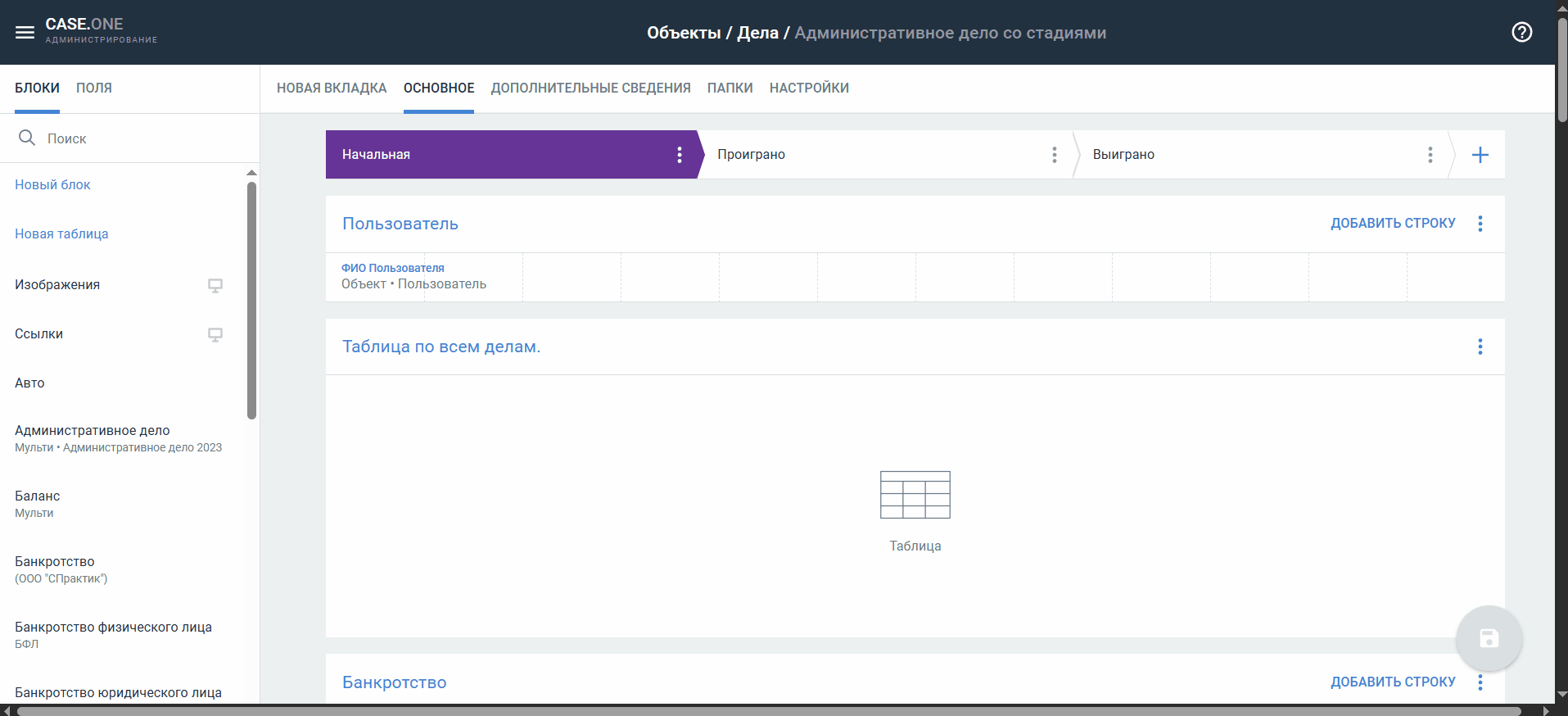
При настройке фильтров для таблицы объектов предусмотрены следующие особенности:
- В качестве фильтра недоступно выбрать фильтр по полю Объект-Документ.
- Если в качестве фильтра выбрано поле с форматом Объект-Дело или Объект-Объект, в карточке объекта пользователь сможет использовать фильтрацию по текущему объекту.
- При удалении, редактировании и/или добавлении полей и блоков в тип объекта, который выбран в качестве исходного:
- Если исходный класс объекта и текущий (в который добавляется таблица) совпадают, изменения в фильтрах применяются сразу (без сохранения карточки типа объекта)
- Если исходный класс объекта и текущий не совпадают, изменения в фильтрах применяются после сохранения типа объекта исходного класса и обновлении страницы у текущего
- При удалении полей/блоков из системы, а также при изменении названий полей/блоков, автоматически будет изменен состав и названия полей в таблице.
- При изменении или удалении класса объекта параметры фильтрации таблицы будут сброшены.
- При настройке фильтрации по ссылочным полям блока таблица поддерживается фильтрация по идентификатору — под ссылочными полями подразумеваются следующие поля:
- Справочник
- Объект–Дело
- Объект–Пользователь
- Объект–Участник
- Объект–Объект
- Системные поля, которые ссылаются на пользователя